如何修復 Android 進程媒體已停止
與任何其他技術系統一樣,Android 也存在不少問題。 Android 用戶面臨的最常見問題之一是 android.process.media 錯誤。 如果您最近遇到此問題,您不必擔心,本文將清楚地解釋導致此錯誤的原因以及如何安全地修復它。
第 2 部分。首先備份您的 Android 數據
備份數據始終是一個好主意,尤其是在開始嘗試解決設備的任何問題之前。 這樣,您將始終隨身攜帶數據,以防萬一出現問題並且丟失所有數據。 DrFoneTool – 手機備份 (Android) 將幫助您輕鬆備份您的 Android 設備。 該應用程序將允許您從設備中備份您想要的內容。

DrFoneTool – 手機備份 (Android)
靈活備份和恢復安卓數據
- 只需單擊一下,即可將Android數據有選擇地備份到計算機。
- 預覽並恢復任何Android設備的備份。
- 支持8000 + Android設備。
- 在備份、導出或恢復過程中沒有數據丟失。
請按照以下步驟了解如何逐步備份手機。
步驟 1. 下載、安裝並運行程序
單擊上面的下載鏈接以將軟件安裝在您的計算機上。 然後運行它。 該軟件的主窗口如下所示。

第 2 步。連接您的設備
然後將您的設備連接到計算機,並確保它可以被您的計算機識別。 然後單擊 DrFoneTool 工具包上的“電話備份”。

步驟 3. 選擇文件類型並開始備份
當您的設備顯示在程序窗口上時,檢查您需要備份的類型,然後單擊“備份”開始。 其餘的將由程序完成。

第 3 部分。 如何修復“Android。 過程。 媒體錯誤
通過完整備份您的 Android 設備,您現在可以著手修復錯誤。有幾種方法可以清除此錯誤。 我們在這裡概述了三個最有效的解決方案。
方法 1:清除設備上的緩存和數據
第 1 步:轉到“設置”>“應用程序”>“管理應用程序”並找到 Google 服務框架。
第 2 步:接下來,從同一管理應用程序頁面找到 Google Play。
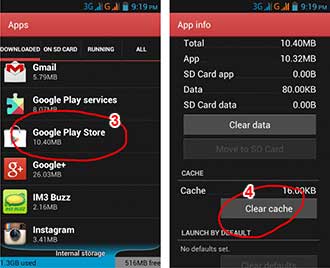
第3步:點擊它,然後點擊清除緩存。
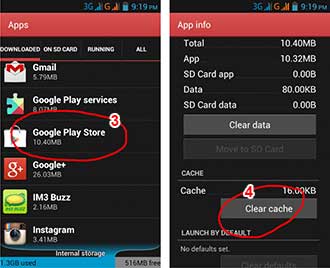
第 4 步:按返回按鈕返回 Google 服務框架,然後選擇強制停止 > 清除緩存 > 確定
第 5 步:接下來您需要打開 Google Play,當出現錯誤時,單擊“確定”
第 6 步:關閉設備,然後重新打開。 再次轉到 Google 服務框架並將其打開以查看問題是否已解決。
方法 2:檢查 Google 同步和媒體存儲設置
第 1 步:轉到設置 > 帳戶和個人 > Google Sync 並取消選中所有復選框以停止 Google 同步。
第 2 步:通過轉到“設置”>“應用程序”>“所有應用程序”來禁用和清除所有媒體存儲數據。 找到媒體存儲>清除數據>禁用
第 3 步:使用與上述相同的方法清除下載管理器數據
第 4 步:關閉您的設備,然後將其打開
這應該永遠清除錯誤消息。
方法3:使用精緻的修復工具修復錯誤

DrFoneTool – 系統修復 (Android)
修復android進程媒體一鍵停止問題
- 修復所有 Android 系統問題,如黑屏死機、無法開機、系統 UI 無法正常工作等。
- 業界第一款一鍵式安卓修復工具。 沒有任何數據丟失。
- 支持所有新的三星設備,如 Galaxy S8、S9 等。
- 提供分步說明。 無需技術技能。
第 1 步。連接您的 Android 設備
啟動 DrFoneTool 後,單擊主窗口中的“系統修復”。

然後使用正確的電纜連接您的 Android 設備,並在 3 個選項中選擇“Android 修復”。

在設備信息界面,記得選擇正確的信息。 然後確認警告並單擊“下一步”。

要確認 Android 修復可能會清除您設備上的所有數據,您需要輸入“000000”才能繼續。

第 2 步。 在下載模式下修復您的 Android 設備。
閱讀並關注 在這裡指導 以下載模式啟動您的 Android 設備。

然後單擊“下一步”開始下載固件。

這可能需要一段時間,因此您可以喝杯咖啡等待修復過程完成。

我們希望當您面對這個相當普遍的錯誤時,不要驚慌。 正如我們在上面看到的,這是一個相當溫和的問題,可以很容易地解決。 如果一切都失敗了,在您的設備上執行恢復出廠設置應該能夠解決問題。

